Photoshop je mocný nástroj s nespočetnými možnosťami úprav a prednastavení. Tieto nastavenia môžu výrazne ovplyvniť spôsob práce, najmä ak si v programe nový alebo chceš prehĺbiť svoje vedomosti. Tento návod ťa prevedie základnými, ale rozhodujúcimi prednastaveniami, ktoré môžeš vykonať, aby si si uľahčil začiatky v Photoshope.
Najdôležitejšie poznatky
- Začni so štandardnou konfiguráciou Photoshopu a nastavenia si prispôsob neskôr.
- Užívateľské rozhranie môžeš upraviť podľa svojich preferencií, čo výrazne zlepší prácu.
- Nastavenie výkonu, najmä pri obmedzenej pamäti, môže zvýšiť tvoju efektivitu.
- Protokol nastavení by mal byť navýšený, aby bola tvoja postupnosť krokov v pracovnom toku lepšie sledovateľná.
Návod krok za krokom
Na nastavenie najdôležitejších prednastavení postupuj takto:
1. Otvorenie prednastavení
Najprv musíš otvoriť prednastavenia. Spusti Photoshop a v menu „Úpravy“ vyber „Prednastavenia“ z rozbaľovacej ponuky. Tu môžeš vykonať množstvo úprav, ktoré ti pomôžu v pracovnom postupe.
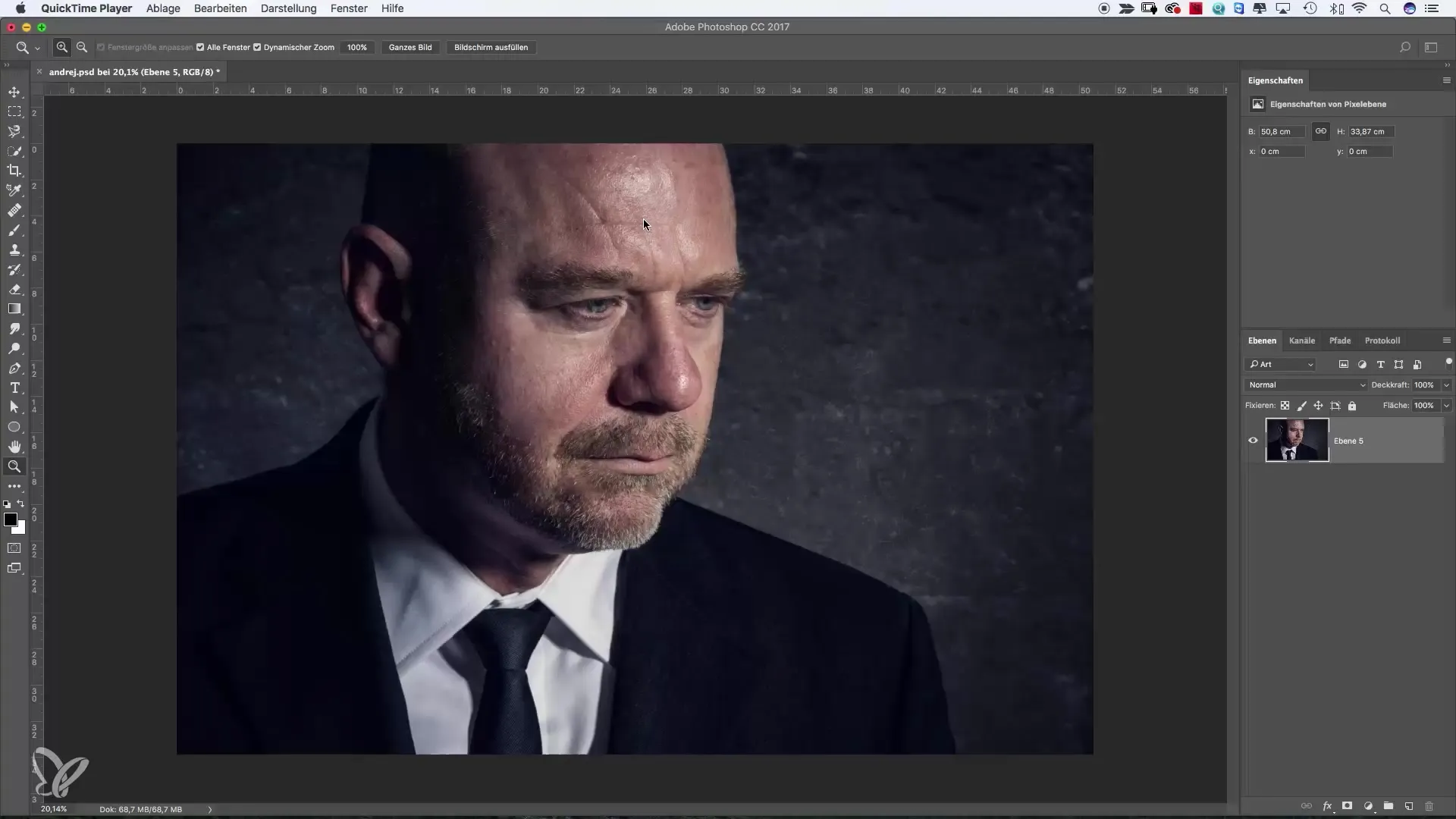
2. Prispôsobenie užívateľského rozhrania
Kritickým bodom na zvýšenie produktivity je užívateľské rozhranie. V sekcii „Zobrazenie“ si môžeš upraviť farebnú schému rozhrania. Napríklad si môžeš vybrať medzi tmavošedou a svetlošedou. Mnohí používatelia zistia, že tmavšie rozhranie menej rozptyľuje, najmä pri práci s obrázkami.
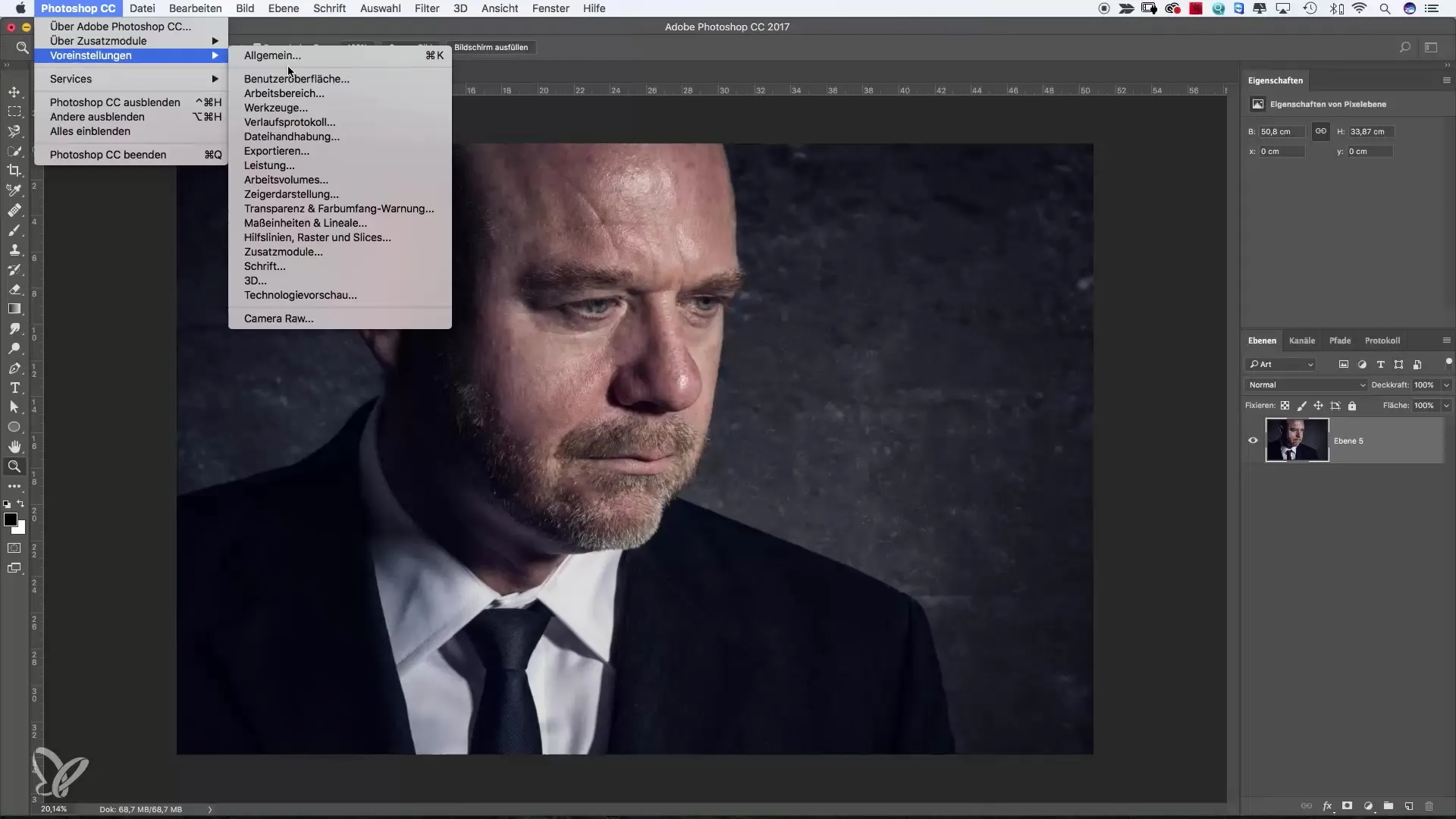
3. Zmena farby zvýraznenia
Ďalšou užitočnou funkciou je úprava farby zvýraznenia. Tu môžeš nastaviť, akou farbou sa budú označené vybrané oblasti. Nastavením na modrú sa stane jednoduchšie rýchlo identifikovať a rozlíšiť aktívne vrstvy.
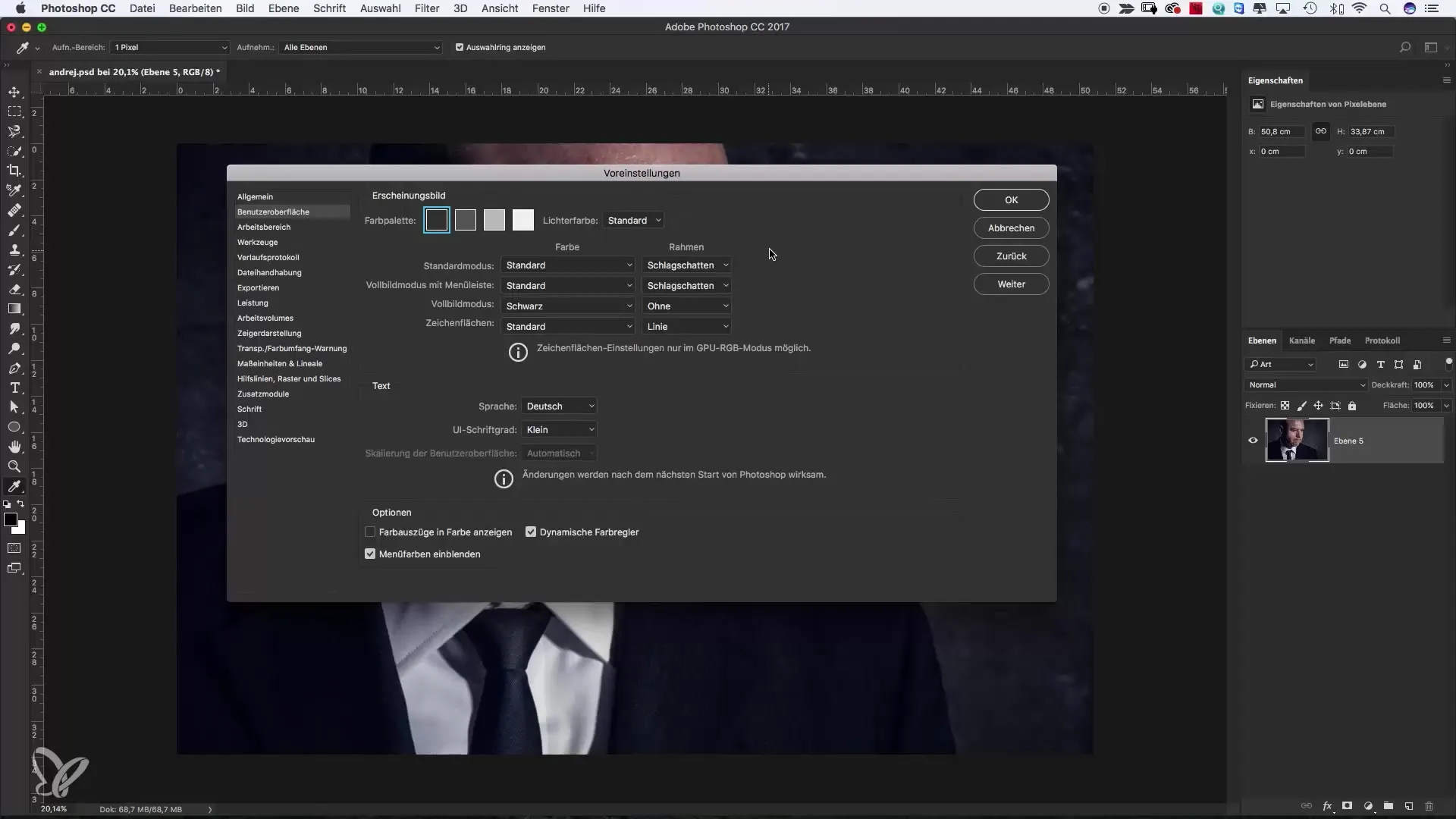
4. Konfigurácia výkonu
Aby Photoshop na tvojom počítači bežal optimálne, prejdite do sekcie „Výkon“ v prednastaveniach. Tu si môžeš nastaviť, koľko operačnej pamäte má Photoshop využívať. Na výkonnom počítači sa odporúča prideliť viac prostriedkov pre plynulejší chod programu.
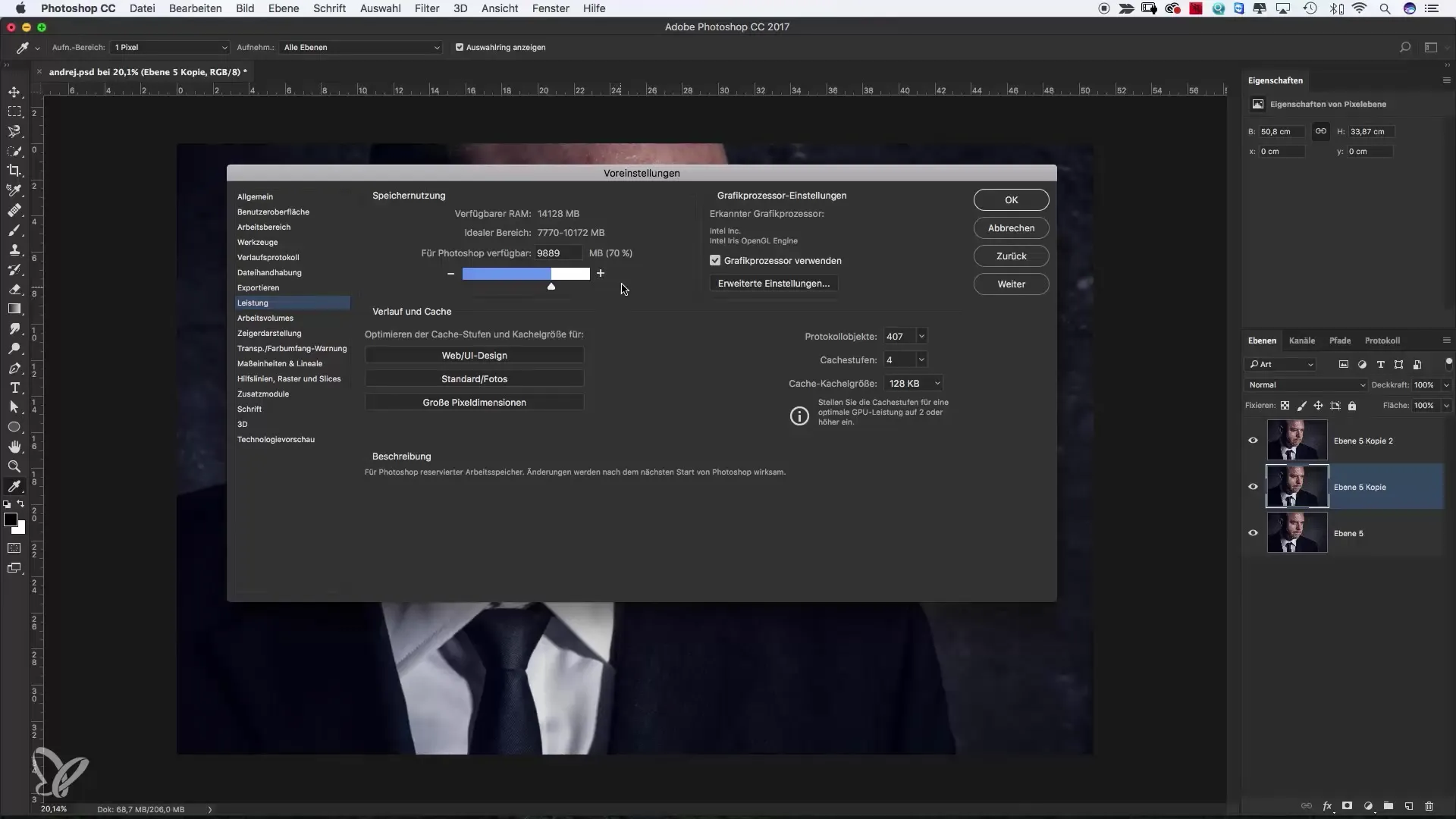
5. Zväčšenie počtu protokolových objektov
Ďalším dôležitým bodom sú protokolové objekty. Štandardne Photoshop dokáže uložiť až 50 krokov, ktoré môžeš vrátiť späť. Ak veľa experimentuješ, odporúča sa toto číslo zvýšiť. Prejdi do sekcie „Výkon“ a nastav počet protokolových krokov na 100 alebo viac. To ti umožní vrátiť viaceré úpravy späť, ak sa niečo pokazí.
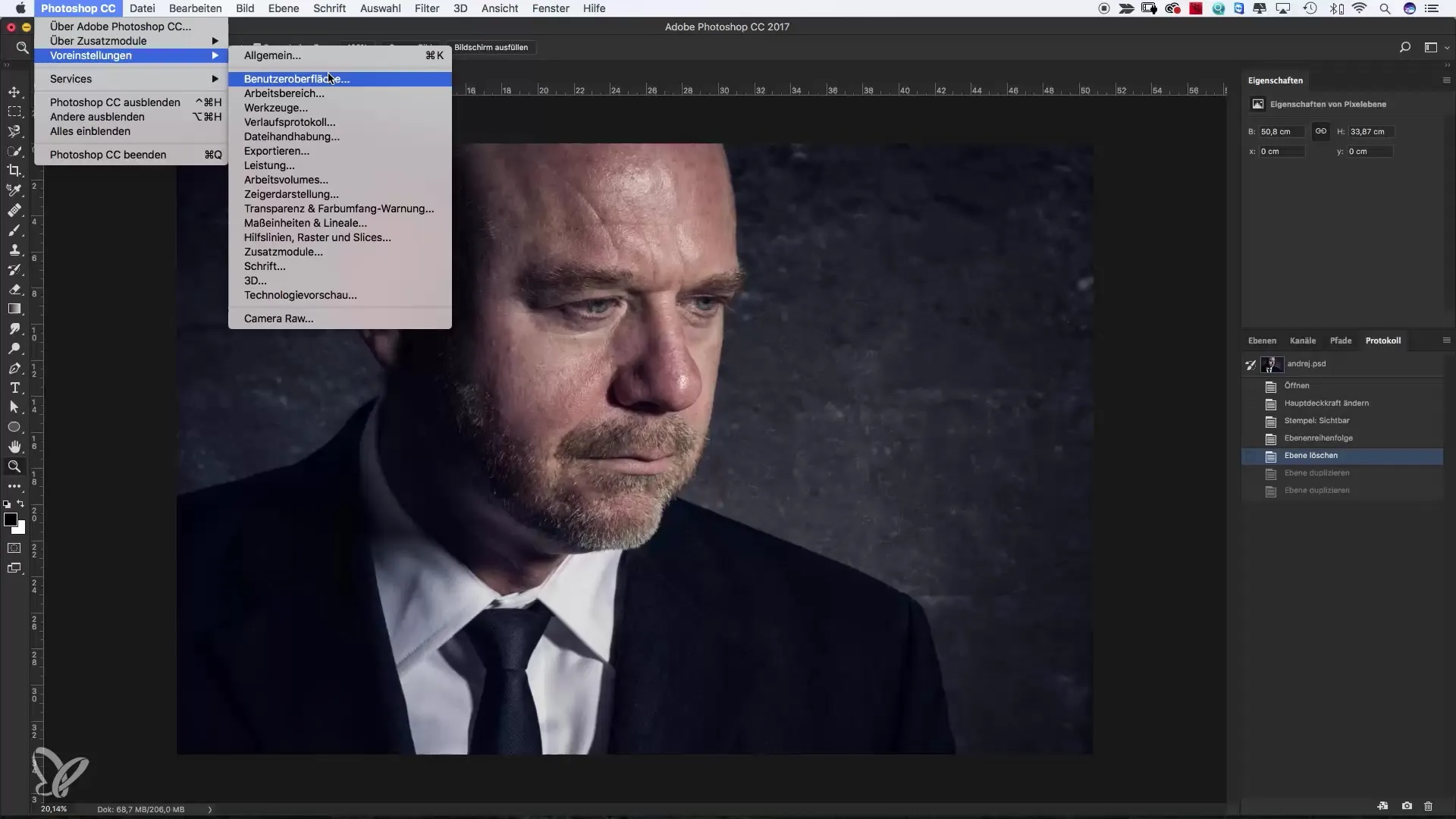
6. Určenie pracovného disku
Pre pokročilých používateľov je možné tiež určiť, na ktorom disku má Photoshop ukladať svoje pracovné súbory. Ak máš samostatné SSD, môže to výrazne skrátiť časy načítania a zlepšiť výkon.
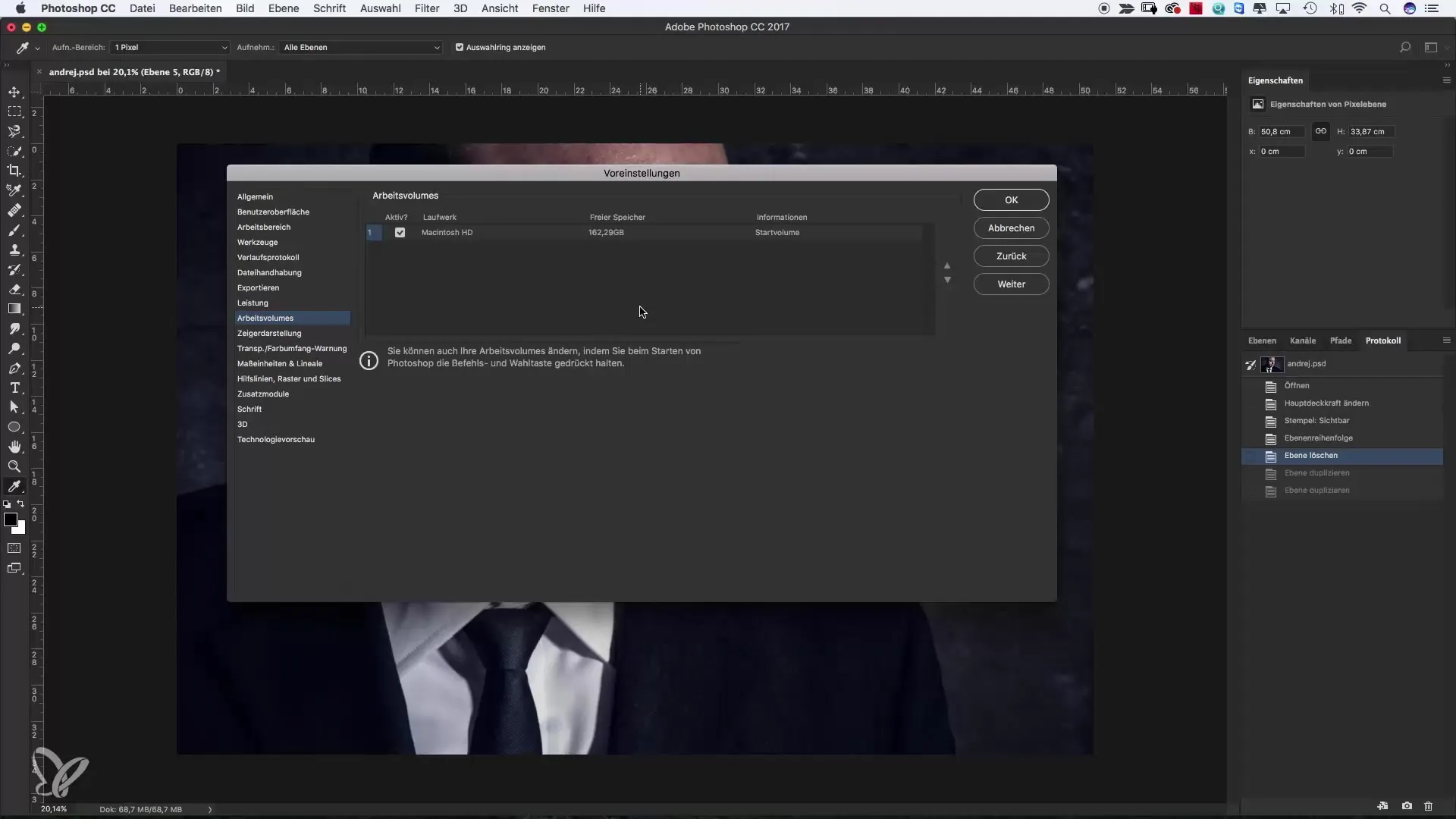
7. Zmena zobrazenia kurzora
Ďalšou možnosťou prispôsobenia je úprava zobrazenia kurzora. Ak chceš, môžeš prepnúť z bežného štetca na krížový cieľ alebo iné symboly, čo môže byť výhodné v závislosti od tvojho pracovného štýlu.
8. Práca priamo v programe
Po vykonaní týchto základných úprav ti odporúčam najprv pracovať priamo v Photoshope. Venuj čas zoznámeniu sa s funkciami a pochopeniu, ako najlepšie využívať nástroje a vrstvy, skôr než vykonáš ďalšie hĺbkové úpravy.
Zhrnutie – Prispôsobenie prednastavení v Photoshope
S vhodnými prednastaveniami vytvoríš pevný základ pre svoju prácu v Photoshope. Úpravou užívateľského rozhrania, konfiguráciou výkonu a zvýšením počtu krokov protokolu môžeš zlepšiť svoj pracovný tok a pracovať efektívnejšie. Neboj sa experimentovať s rôznymi nastaveniami, aby si zistil, čo ti najviac vyhovuje.
Často kladené otázky
Ako môžem zmeniť užívateľské rozhranie v Photoshope?Zmeň nastavenia v časti "Zobrazenie" v prednastaveniach.
Prečo by som mal zvýšiť výkon v Photoshope?Vyššie nastavenie výkonu umožňuje efektívnejšiu prácu, najmä pri úlohách náročných na zdroje.
Môžem uložiť viac ako 50 krokov protokolu?Áno, v prednastaveniach môžeš zvýšiť počet protokolových objektov až na 400.
Ako si môžem prispôsobiť zobrazenie kurzora?Prejdi do prednastavení a vyber požadované zobrazenie kurzora.
Musím byť odborník, aby som tieto nastavenia mohol vykonať?Nie, tieto prednastavenia si môžu ľahko upraviť aj začiatočníci.


